Win10下载默认C盘怎么改|Win10修改内容保存位置
来源:PE吧 作者:Bill 发布于:2021-06-23 16:12:57 浏览:1575
这篇文章是PE吧给大家带来的更改应用、文档、音乐、图片、视频和地图的默认保存位置方法,不会更改新内容的保存位置用户可以按照文件步骤操作。
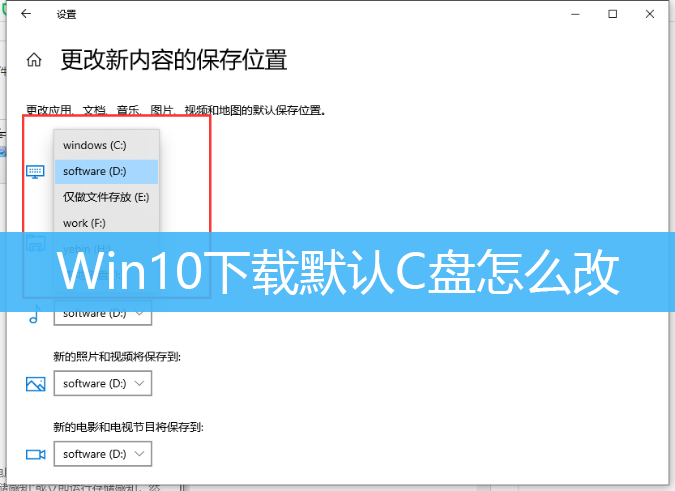
方法/步骤:
1、打开Windows 设置(Win+i),点击系统(显示、声音、通知、电源);

2、系统主页设置窗口,点击左侧的存储;
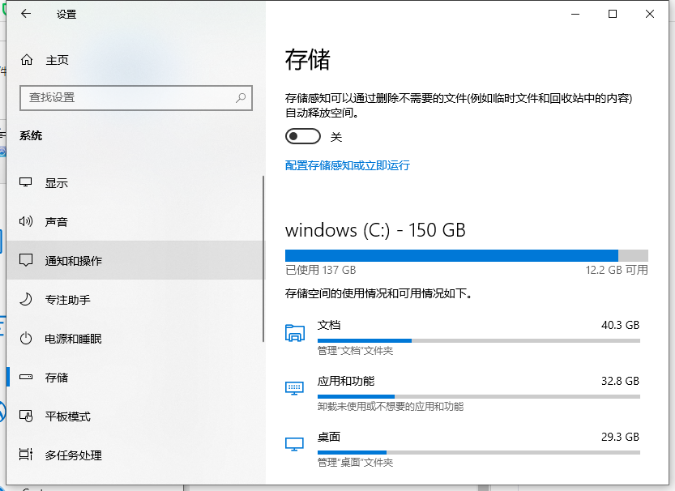
3、找到更多存储设置,点击下面的更改新内容的保存位置;
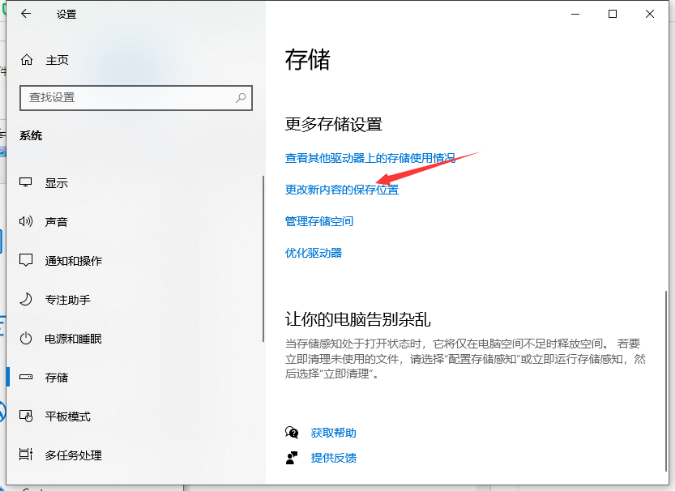
4、更改新内容的保存位置下,可以更改应用、文档、音乐、图片、视频和地图的默认保存位置;
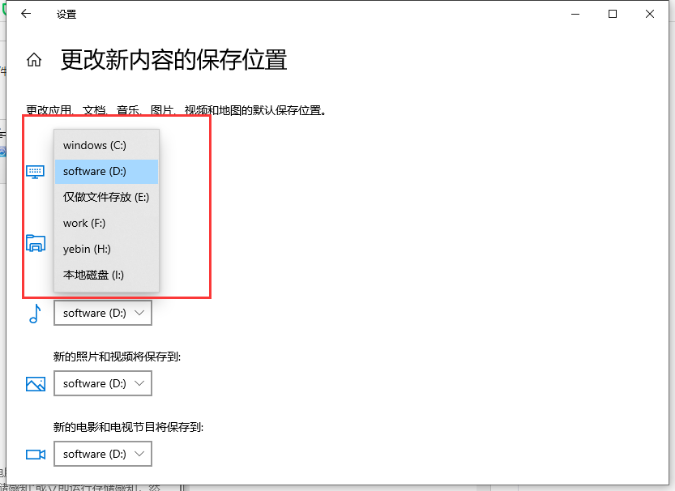
以上就是Win10下载默认C盘怎么改|Win10修改内容保存位置文章,如果大家也遇到了这样的问题,可以按照这篇文章的方法教程进行操作。要想了解更多Windows资讯,请继续关注PE吧。



